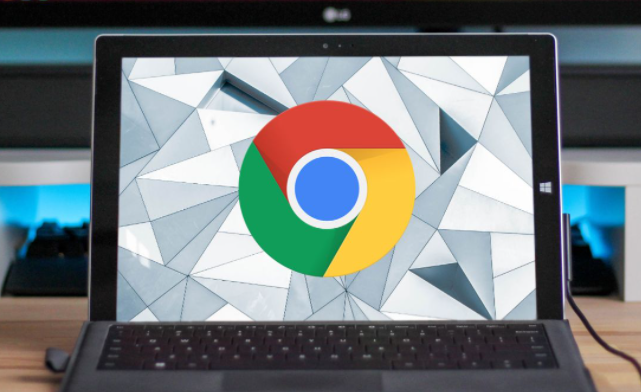谷歌浏览器如何设置退出自动清除?我们都会使用谷歌浏览器搜索网页内容,无论是新闻、影视、漫画等等都能搜寻。没有开启无痕模式浏览,那么浏览器就会留下各种缓存数据,久而久之,电脑很可能就会卡顿。我们可以选择开启谷歌浏览器推出自动清除功能,这样就不会有上述烦恼了。接下来和小编一起看看下面的谷歌浏览器设置退出自动清除的方法吧。
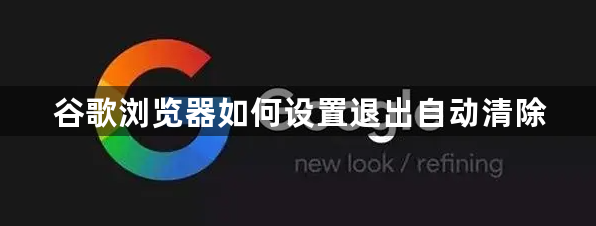
1、当你将谷歌浏览器打开进入到主页面之后,在主页面的右上角有一个三个点的图标,将其用鼠标单击一下。(如图所示)
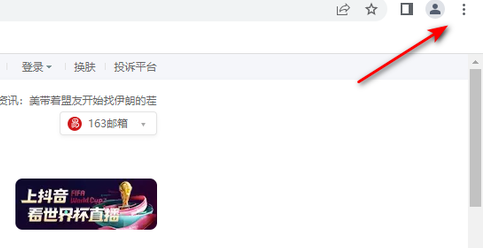
2、之后就会弹出一个下拉选项出来,在下拉选项中将【设置】选项找到,并且点击进入到设置页面中。(如图所示)
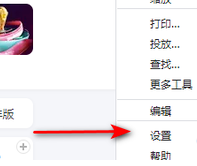
3、在设置选项中,在【高级】那里点击之后,就会弹出一个高级设置选项,这里选择【隐私设置和安全性】。(如图所示)
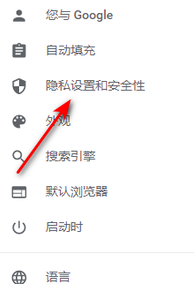
4、然后就会打开隐私设置和安全性窗口,在该页面中找到【网站设置】进入到页面中。(如图所示)
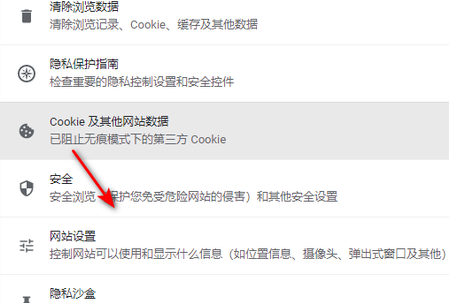
5、之后在该页面下将【cookie和网站数据】找到,并且用鼠标将其打开进入。(如图所示)
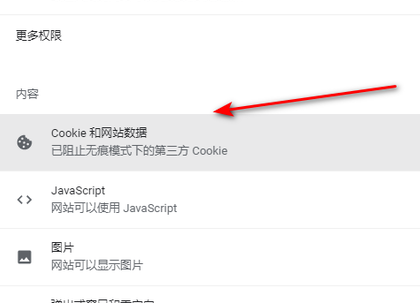
6、进入之后,在该页面中就可以看到有一个【关闭所有窗口时清除cookie和网站数据】的选项。(如图所示)
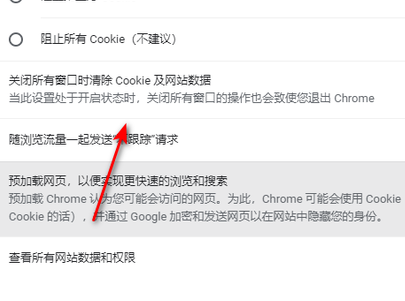
7、将该选项后面的开关按钮点击打开就好了,那么你关闭浏览器的时候就会自动的清除数据。(如图所示)
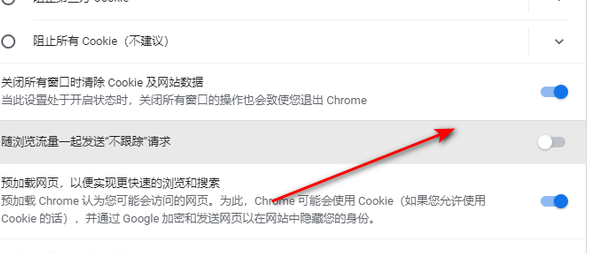
上述就是【谷歌浏览器如何设置退出自动清除?谷歌浏览器设置退出自动清除的方法】全部内容,不知道大家学会了没有,更多精彩请期待下期内容分享。